あなたは音楽愛好家ですか? を使って曲を聴くのが好きですか Spotify 応用? アカウントでたくさんのプレイリストを作成していますか? 他のいくつかを使用するのが好きですか Spotify MP3 プレイヤー?
上記のすべての質問に対するあなたの答えが肯定的であれば、あなたはきっと次のような方法についても考えているでしょう。 音楽のかけ方 MP3 からのプレーヤー Spotify 音楽愛好家として。
次のテキストでは、音楽を置く方法について説明します。 MP3 からのプレーヤー Spotify。 ダウンロード方法を学びましょう Spotify 音楽とそれを転送する方法 MP3 選手たち。さあ、始めましょう。
コンテンツガイド パート1です。 Spotify による支援 Spotify MP3 選手たち?パート 2.音楽をダウンロードする方法 Spotify 【オフライン/オンライン】パート 3: 貼り方 Spotify 上の音楽 MP3 プレーヤー?パート4:すべてをまとめる
好きな曲を使ってたくさんの曲を聴ける Spotify MP3 プレーヤーは素晴らしいアイデアです。しかし、聴きたい曲が保存されて保存されている場合はどうなるでしょうか。 Spotify 応用? あなたがされている場合 Spotify ユーザーがしばらくの間、あなたは間違いなくそれを認識しています Spotify アプリケーションはユニバーサルと互換性がありません Spotify MP3 一般に普及したプレーヤー。
残念ながら、Zune、Creative Zen、Shuffle、SanDisk、Sony Walkman、さらには iPod Touch などのプレーヤーではサポートされていません。 現在に至るまで、 Spotify アプリケーションは、パソコン、ゲーム機、携帯電話、タブレット、テレビ、自動車、スピーカーにのみインストールできます。
あなたが上記の選手のいずれかを所有していて、最も愛する選手をどのように譲渡できるか疑問に思っている場合は、 Spotify 曲とプレイリストを MP3 プレイヤー、そんなに心配する必要はありません。多くのユーザーがこの問題に遭遇していると聞いたので、この記事を作成しました。ここでは、音楽を入れるために実行できる解決策について説明したいと思います。 MP3 からのプレーヤー Spotify.
参加する準備はできましたか? この投稿の最後でこれを解決したと考えてください!
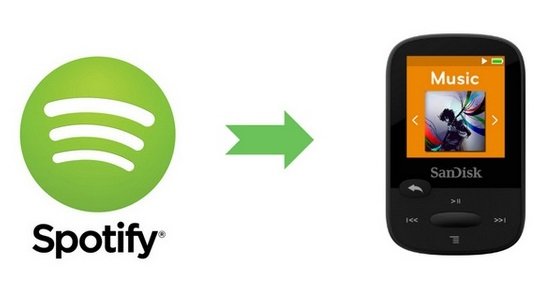
無いとわかった上で、 Spotify互換性 MP3 プレーヤー、から音楽を転送できるかどうか疑問に思うかもしれません。 Spotify 〜に MP3 プレーヤー。答えは「はい」です。紹介するツールは2種類あります。これらのツールはすべてダウンロードできます Spotify に変換する曲 MP3 最終的にすべてに入れることができるフォーマット Spotify MP3 使用しているプレーヤー。最初の、そしておそらく最良のタイプから始めましょう。
ネット上で簡単に入手できるソフトウェア アプリケーションが数多くあることはご存知でしょう。 検索エンジンやウェブですべてのキーワードを入力すると、実際にはたくさんの情報が表示されます。 音楽をダウンロードするのに最適なサイト Spotify この部分で紹介するのは、 DumpMedia Spotify Music Converter.
このツール、 DumpMedia Spotify Music Converter、ユーザーは好きな曲をすべてダウンロードできます Spotify。 XNUMX つの曲を対象としている場合でも、複数の曲を対象としている場合でも、このツールはその仕事を行うことができます。 曲を直接ダウンロードできるだけでなく、希望する他の形式に変換することもできます。
それらの曲をすぐに手に入れることができます に変換 MP3 いくつかのユニバーサルで遊ぶため Spotify MP3 選手たち。このツールの優れた点は、 DRM(Digital Rights Management)保護が削除されます 変換プロセスが完了すると。
プロセスについて考えている場合は、以下の手順を確認してください。
これらのステップをさらに詳しく見てみましょう。 下のボタンをクリックしてダウンロードし、ステップバイステップのガイドに従ってください。
もちろん、あなたがする必要がある最初のことはこれを持っていることです DumpMedia Spotify Music Converter ダウンロードして、パソコンにインストールします。 完了したら、プログラムを開いて起動するだけで、 Spotify アプリケーション。
ファイルの追加は、ドラッグ アンド ドロップで開始できます。また、ファイルの URL (リンク) だけを追加することもできます。 このプログラムはバッチ変換をサポートしており、ファイルだけでなく数値も変換できます。 一度に大量に変換しても問題ありません。

変換する曲をインポートしてアップロードしたら、次のステップは出力形式の選択です。 画面に表示される形式の中から希望する形式を必ず選択してください。 この場合、多くのメディア プレーヤーで一般的にサポートされている形式に曲を変換する必要があります。
曲を次のように変換することができます MP3 フォーマット。これを行うには、画面の右上隅にある「すべてのタスクを変換」ボタンをクリックします。

最後のステップは、「変換」ボタンをクリックして変換プロセスを開始することです。 プログラムは他のコンバーターのXNUMX倍の速さで機能するように設計されているため、これには少し時間がかかります。

変換が行われている間、ステータスバーが画面に表示され、各曲のプロセスの進行状況を監視できます。
これで、 Spotify これを使用して変換およびダウンロードした曲 DumpMedia Spotify Music Converterに転送できるようになりました。 Spotify MP3 デバイスをパーソナルコンピュータに接続してプレーヤーを再生します。その後は、ただ座ってリラックスして、お気に入りの曲をすべて楽しむことができます。
ソフトウェア アプリケーションとは別に、Web 上で自由に検索できるオンライン ツールを試すこともできます。 音楽をダウンロードするには Spotify、変換プロセスを成功させるには、安定したインターネット接続が必要です。 ここでは、最も使用されているオンラインツールの XNUMX つについて説明したいと思います。
Spotdl.com は、ネットにアクセスするだけの Web サイトです。 パソコンを使って検索することができます。 もちろんダウンロード機能も付いています Spotify 曲と素晴らしいのは、無料で使用できることです。
ここにあなたが従う必要があるステップがあります。
それぞれの詳細については、次の部分で説明します。
最初にする必要があるのは、ツールの公式Webサイト(Spotdl.com)にアクセスすることです。 簡単にアクセスでき、簡単に検索できます。
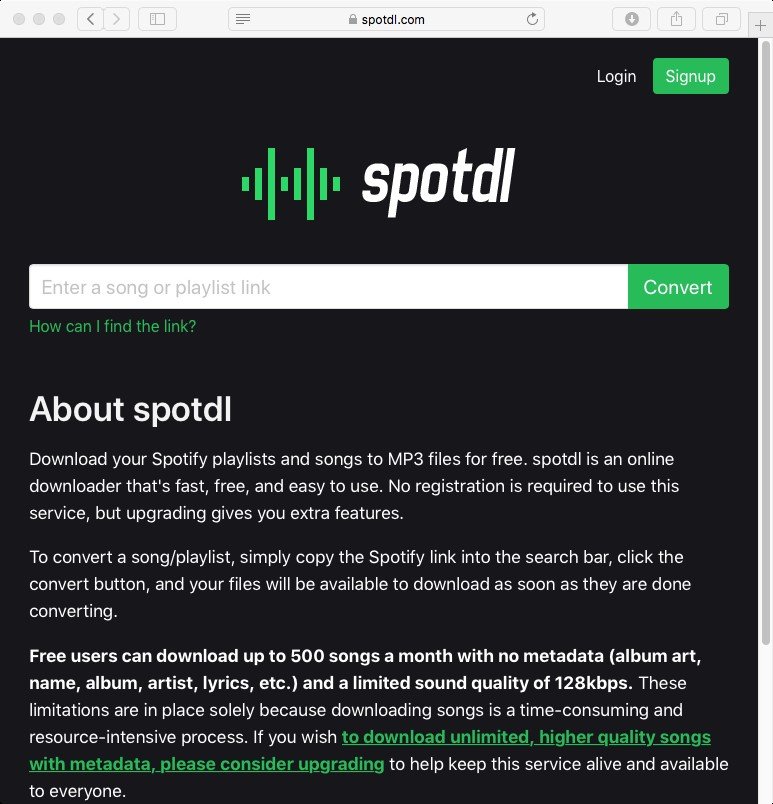
今、あなたは持っている必要があります Spotify 変換したい曲 MP3 フォーマット。のリンクをコピーする必要があることに注意してください。 Spotify 曲を選択し、Spotdl.com のメイン インターフェイスに表示されるエリアに投稿します。
曲の URL を貼り付けたら、「変換」ボタンを押すだけで、曲が自動的にダウンロードされます。 この Web サイトを使用すると、毎月 500 曲をダウンロードできるチャンスがあります。
曲の準備ができて変換されたら、曲を簡単に転送できます。 Spotify MP3 プレーヤーを使用して、いつでもどこでもオフラインでそれらを聞いて楽しんでください。
あなたの変換後 Spotify に音楽 MP3、次のステップは、これらの変換されたトラックを MP3 オフライン再生用のプレーヤー。新しく変換された音楽は現在コンピュータに保存されており、簡単にアクセスできます。それらを転送するには、次の簡単な手順に従います。
Windows メディアプレーヤー
この記事を読んだあなたは、音楽を簡単に音楽に入れる方法を理解したはずです。 MP3 からのプレーヤー Spotify. いくつかのソフトウェア アプリケーションを使用することもできます ( DumpMedia Spotify Music Converter)または、いくつかのオンラインツールを利用します。
